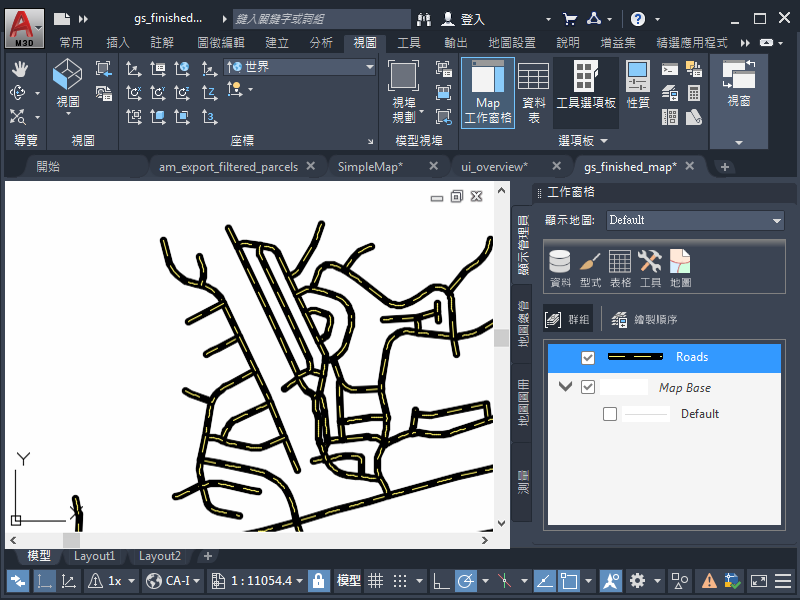變更道路的外觀。
視訊自學課程
|
|
按一下圖片中的箭頭按鈕可查看如何為線建立複合型式。進行基本線型式設定的步驟列示在視訊之下。 |
使用標準型式設定道路型式的步驟
- 在「顯示管理員」中,選取標示為「Roads」的圖層,然後在功能表區域中按一下「型式」。
如果您尚未下載此自學課程的範例資料,請觀看視訊。
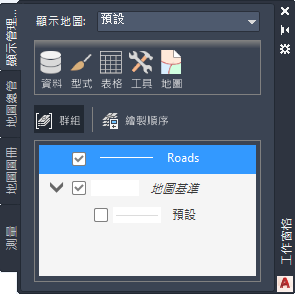
選取「Roads」圖層並按一下「型式」。
「型式編輯器」視窗將顯示在地圖上。
- 在「型式編輯器」視窗中,按一下「型式」的
 ,並為道路選取厚度、顏色和樣式。
,並為道路選取厚度、顏色和樣式。 要建立黃色虛線的擬真道路型式,請遵循以下步驟
- 將「單位」變更為公釐。
- 將線厚變更為 2。
- 按一下「加入符號」以加入第二條線。
- 使用「向上箭頭」按鈕,以將新線移至預覽頂部。
- 為新線選取虛線樣式。
- 將虛線顏色變更為黃色。
- 按一下「套用」,然後按一下「關閉」。
- 按一下「型式編輯器」視窗頂部的「X」將其關閉。
- 儲存所做的工作。
- 按一下

 「儲存」。
「儲存」。 - 為地圖指定名稱和位置。
請注意,此地圖檔與 AutoCAD 圖面一樣,使用檔案副檔名 .dwg。兩種檔案類型均使用相同的基本檔案格式。
- 按一下「儲存」。
- 按一下
您現在所處的位置
在地圖中,可以查看型式化的道路。